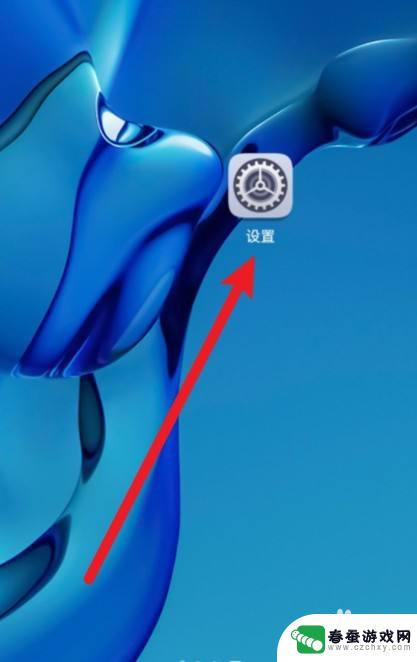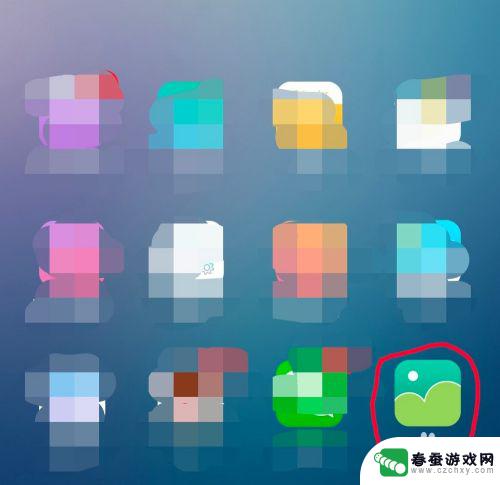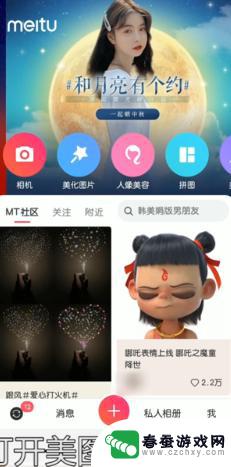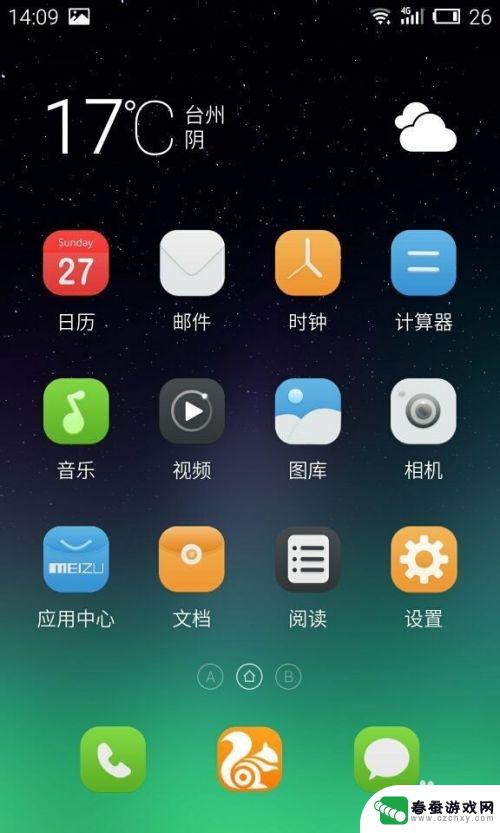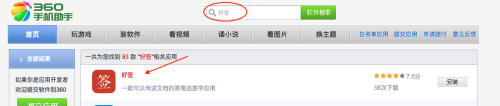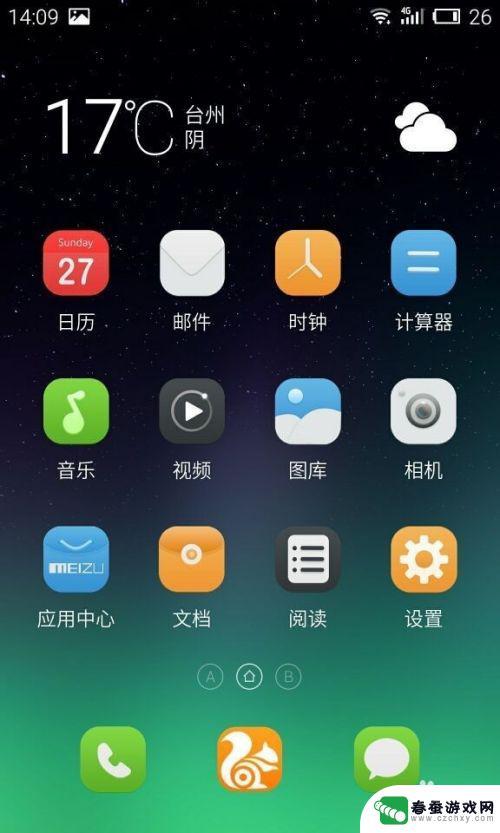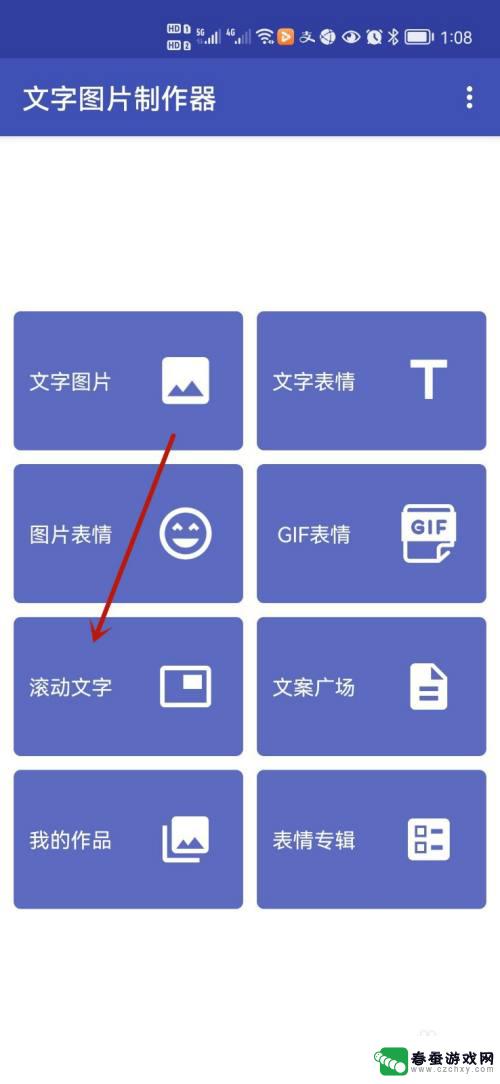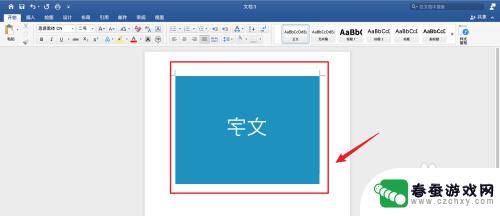手机上怎么写字图片 手机图片上怎么写字
时间:2024-03-24来源:春蚕游戏网
在现代社会手机已经成为我们生活中不可或缺的一部分,随着手机技术的不断发展,我们不仅可以用手机拍照、听音乐、看视频,还可以通过手机进行文字输入和编辑。手机上怎么写字图片,手机图片上怎么写字,这已经成为我们日常生活中的常见操作。无论是发送短信、写邮件,还是在社交平台上发表动态,手机键盘的出现让我们的文字输入变得更加便捷和高效。在手机上写字,不仅可以随时随地记录生活中的点点滴滴,还可以通过文字表达自己的想法和情感。手机的发展让我们的生活变得更加方便,文字输入也变得更加简单和快捷。
手机图片上怎么写字
具体步骤:
1打开手机上面的“相册”。 2在相册里面找到要写字的“照片”。
2在相册里面找到要写字的“照片”。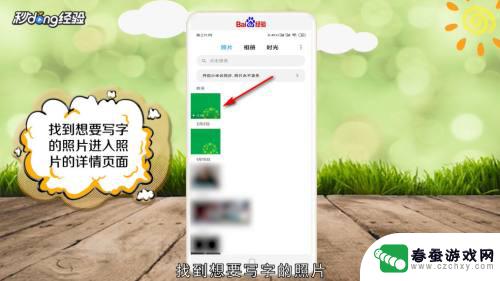 3点击下方菜单栏的“编辑”。
3点击下方菜单栏的“编辑”。 4然后选择编辑“文字”。
4然后选择编辑“文字”。 5点击文字框开始“编辑文字”。
5点击文字框开始“编辑文字”。 6可以调整文字框“气泡”的形状。
6可以调整文字框“气泡”的形状。 7可以根据自己的需要调整“样式”和“字体”。
7可以根据自己的需要调整“样式”和“字体”。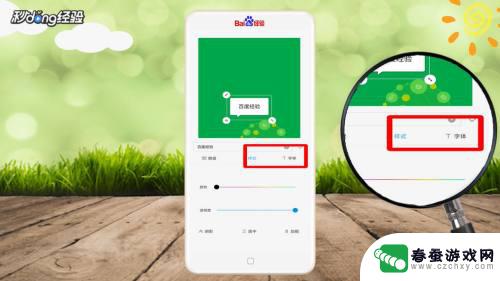 8调整完成以后点击左侧的“√”。
8调整完成以后点击左侧的“√”。 9然后点击右下角“√”。
9然后点击右下角“√”。 10最后点击“保存”。
10最后点击“保存”。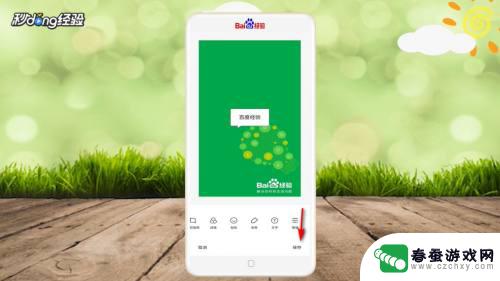 11就给照片填上了文字。
11就给照片填上了文字。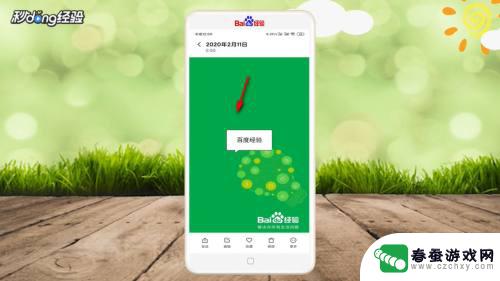 12总结如下。
12总结如下。
以上就是手机上怎么写字图片的全部内容,如果有任何疑问,用户可以参考小编的步骤进行操作,希望这些步骤能对大家有所帮助。